第二部分如何诊断已安装的驱动
虽然诊断操作简单,但是用处极大,好了下面开始讲诊断驱动
开始 运行dxdiag回车,
如果你安装了显卡驱动后,不能调节色彩和分辨率的话,那我建议你先到这里测试测试.
我们先以显卡测试为例
我们先测试显卡把,点一下显示,然后请看图片1
虽然诊断操作简单,但是用处极大,好了下面开始讲诊断驱动
开始 运行dxdiag回车,
如果你安装了显卡驱动后,不能调节色彩和分辨率的话,那我建议你先到这里测试测试.
我们先以显卡测试为例
我们先测试显卡把,点一下显示,然后请看图片1
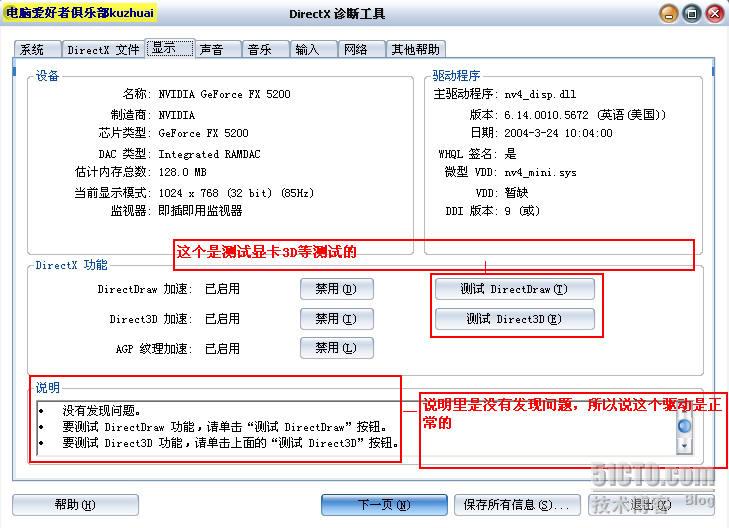 在测试声卡驱动
在测试声卡驱动
我们在点一下声音,测试一下,这个测试最有用,一般我们一般安装声卡驱动后,发现还是没有声音的情况下,那我们首先要做的是测试安装的驱动,而不是急着去卸驱动.论坛会员遇到这样的问题也很多,dxdiag是系统带的一个很好的诊断工具,希望大家能把他利用起来.
 下面的图片是,声卡驱动安装错误或者与问题的,请看图片
下面的图片是,声卡驱动安装错误或者与问题的,请看图片
 声卡测试就到这里了
声卡测试就到这里了
最后测试网络
本人以前遇到过问题,就是网络连接,网线,网卡驱动MODE等都是好的,电信那没有问题,把别人家的主机搬过来却可以上网,是台新电脑,于是打开dxdiag诊断网络.发现提示注册表文件损坏,重装DX没有用,系统还原就好了,所以希望大家以后发现自己的电脑或者公司的电脑无法正常上网,首先也要到这里诊断一下.
本人以前遇到过问题,就是网络连接,网线,网卡驱动MODE等都是好的,电信那没有问题,把别人家的主机搬过来却可以上网,是台新电脑,于是打开dxdiag诊断网络.发现提示注册表文件损坏,重装DX没有用,系统还原就好了,所以希望大家以后发现自己的电脑或者公司的电脑无法正常上网,首先也要到这里诊断一下.
好了关于驱动的诊断就讲到这里,虽然是个简单的方法,但是可以排除许多解决不了的问题.
如何正确认识和安装,诊断,卸载,搜索,备份驱动3
第三部分,如何正确彻底的卸载驱动
第三部分,如何正确彻底的卸载驱动
一般我们安装驱动后,直接可以在控制面板,添加删除程序里找到驱动,请看图片1卸载声卡驱动和图片2卸载显卡驱动
这个是卸载的第一种方法.当然这种卸载方法就比较安全,但是也有点美中不足,比如我们要卸载网卡,在添加删除程序里找不到网卡卸载程序,这个时候我们就需要使用第二种方法.
第二种方法是,打开 我的电脑 属性 硬件 设备管理器 卸载驱动,请看图片1卸载网卡驱动
第二种方法是,打开 我的电脑 属性 硬件 设备管理器 卸载驱动,请看图片1卸载网卡驱动

在点确定我们就可以卸载网卡驱动了
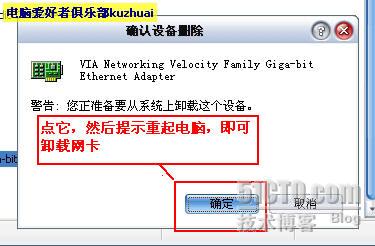 下面是卸载声卡和显卡,方法和网卡一样
下面是卸载声卡和显卡,方法和网卡一样
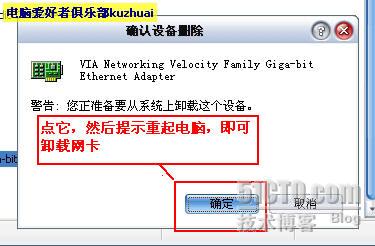 下面是卸载声卡和显卡,方法和网卡一样
下面是卸载声卡和显卡,方法和网卡一样
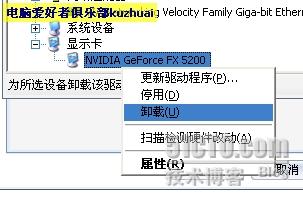 这是两种普通卸载驱动的方法.
这是两种普通卸载驱动的方法.
而往往这两种方法不能彻底卸载,许多朋友也遇见到这样的问题,当你安装了错误的驱动后,尤其是按第二种卸载驱动的方法卸载后,为什么重起电脑后系统又将识别到错误的驱动,而当你在次安装正确的驱动后,却还是有问题的,为什么呢,因为当你开机后系统会自动搜索c:\windows\system32\drivers下的驱动,而你安装的驱动也是放在这里的.所以当你一重起电脑,系统就自动安装c:\windows\system32\drivers里的驱动,所以造成驱动无法彻底卸载的问题,下面详细介绍针对这个问题,下面重点介绍一下
尤其是声卡,显卡,网卡驱动为多,声卡遇到这样的问题是最多的.好了废话不多说,开始入正题.
我们打开 开始 运行dxdiag回车,请看图片
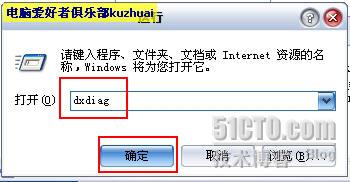 当点完确定后,将出现dx诊断窗口,我们分别点显示,和声音.
当点完确定后,将出现dx诊断窗口,我们分别点显示,和声音.
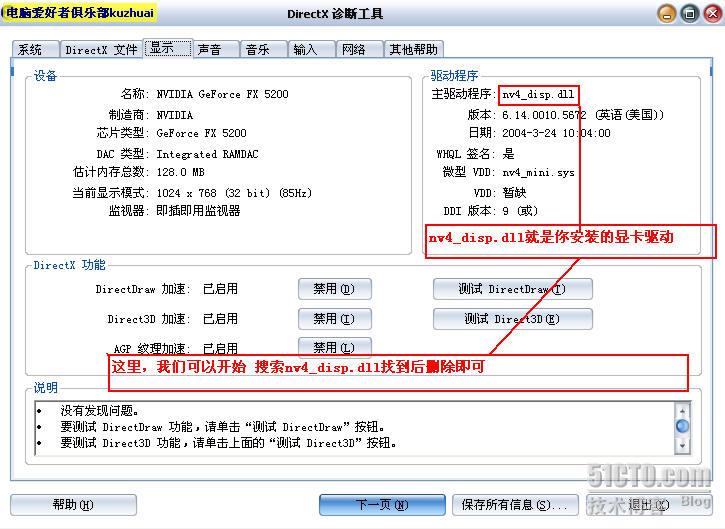 下面的图片是声卡驱动
下面的图片是声卡驱动
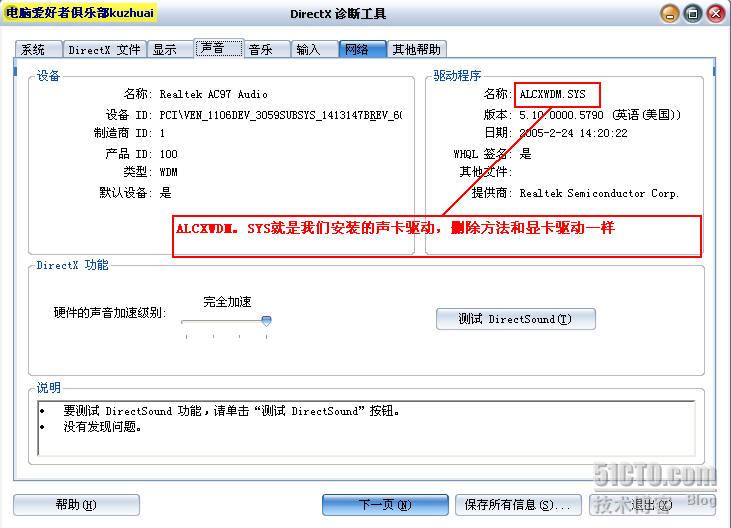 大家会问,点网络为什么没有网卡的驱动,对是没有,不过我们点其他帮助 系统信息,请看图片
大家会问,点网络为什么没有网卡的驱动,对是没有,不过我们点其他帮助 系统信息,请看图片
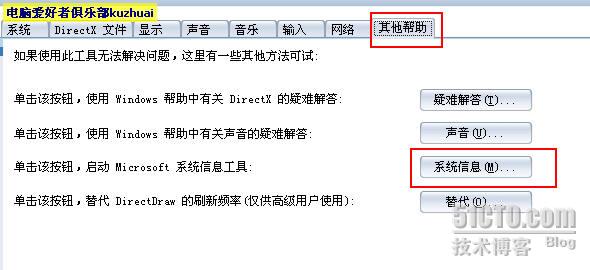 我们在点组件,网络,适配器,请在看图片
我们在点组件,网络,适配器,请在看图片
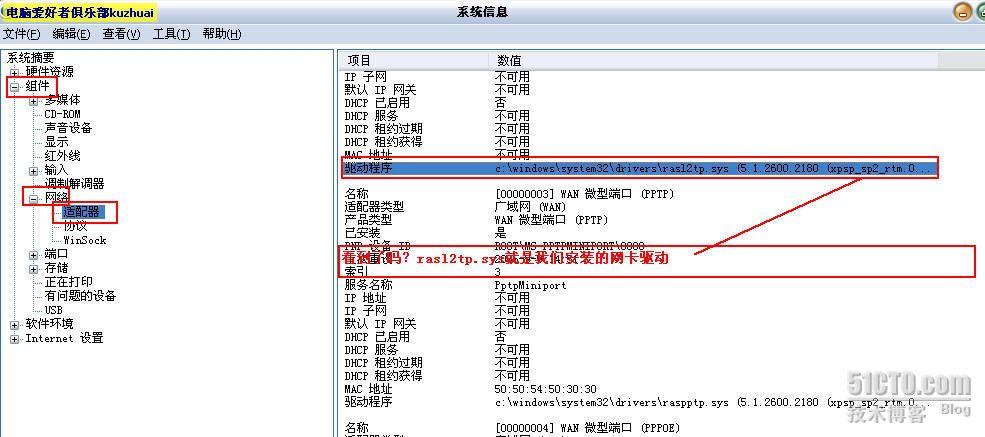 仔细的没有会发现 这三个驱动文件都在c:\windows\system32\drivers目录下,可以开始 运行c:\windows\system32\drivers回车,点搜索,如果你想删除网卡驱动就输入rasl2tp.sys进行搜索找到后删除即可.而其他的声卡和显卡驱动删除方法都一样.
仔细的没有会发现 这三个驱动文件都在c:\windows\system32\drivers目录下,可以开始 运行c:\windows\system32\drivers回车,点搜索,如果你想删除网卡驱动就输入rasl2tp.sys进行搜索找到后删除即可.而其他的声卡和显卡驱动删除方法都一样.
驱动文件是被删除了,但是驱动信息也要删除啊,驱动信息在c:\windows\inf文件夹里,我们可以开始 运行c:\windows\inf回车,然后搜索驱动信息文件,这里只介绍网卡,声卡,和显卡,其实声卡的问题最多,比率很高,所以我们这里首先介绍的是声卡.这里也有一个技巧
当你打开inf文件后,我的网卡是1394的网卡,删除两个1394网卡安装信息文件,到此经过三步网卡就彻底卸载了. 请大家看图片
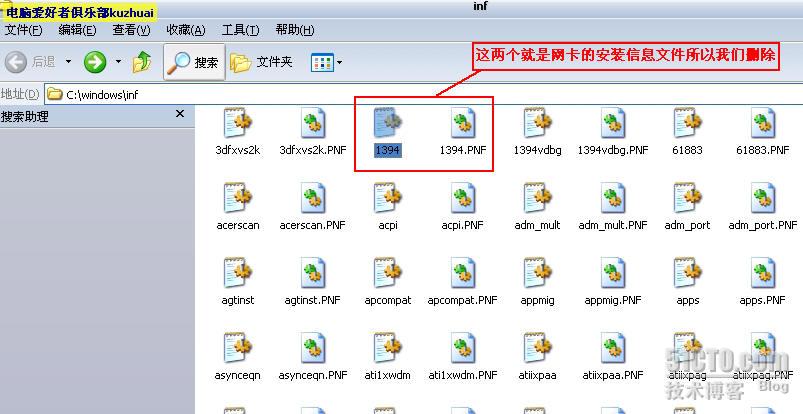 刚刚说了,声卡问题最多,现在我们开始搜索声卡,不同的声卡芯片搜索方法是不同的,但是我摸索出一个方法,大部分的声卡驱动都是搜索wdm或者audio,好了请大家看图片
刚刚说了,声卡问题最多,现在我们开始搜索声卡,不同的声卡芯片搜索方法是不同的,但是我摸索出一个方法,大部分的声卡驱动都是搜索wdm或者audio,好了请大家看图片
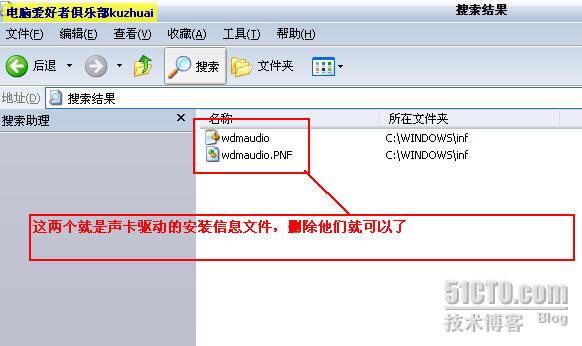 而显卡也要根据你的显卡型号去搜索,我的显卡是NVIDIA GeForce FX 5200,所以搜索NV两个字,请看图片.
而显卡也要根据你的显卡型号去搜索,我的显卡是NVIDIA GeForce FX 5200,所以搜索NV两个字,请看图片.
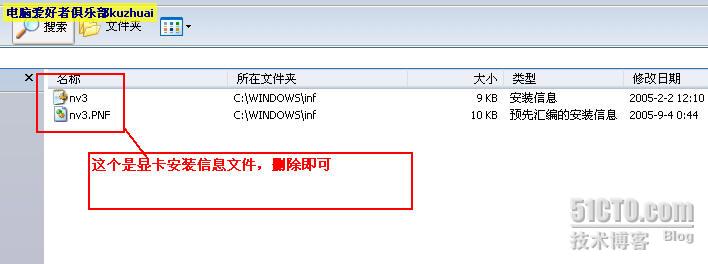 呵呵网卡和显卡卸载不彻底一般很少,而声卡出现这样的问题就很多,有的人说自己装了声卡驱动,但是确还没有声音,驱动是错误了,但是卸载了重装还是没有声音,问题就在这里,需要按已上几部方法彻底卸载驱动,然后安装正确的驱动就可以了
呵呵网卡和显卡卸载不彻底一般很少,而声卡出现这样的问题就很多,有的人说自己装了声卡驱动,但是确还没有声音,驱动是错误了,但是卸载了重装还是没有声音,问题就在这里,需要按已上几部方法彻底卸载驱动,然后安装正确的驱动就可以了
网卡和显卡 大家得根据自己的型号去搜索,而声卡一般都是这样,搜索wdm或者audio就出来了.呵呵卸载驱动就写到这里
如何正确认识和安装,诊断,卸载,搜索,备份驱动4
第四部分如何用驱动精灵2005检测和搜索驱动
我们先下载一个驱动精灵V2005的版本
驱动精灵V2005软件简介
软件名称: 驱动精灵
软件版本: 2005简体中文专业绿色版
软件大小: 1.56 MB
软件语言: 简体中文
软件类别: 国外软件 / 系统工具 / 系统增强
运行环境: WinXP, Win2K, Win9X
驱动精灵 name:dongzefeng
code:WDW222232-646F6E677A6566656E67
驱动精灵是一款集驱动管理和硬件检测于一体的、专业级的驱动管理和维护工具。驱动精灵为用户提供驱动备份、恢复、安装、删除、在线更新等实用功能。经常重装电脑的人一定有找驱动程序的经验,要不就版驱动程序已经不见了,就是事先没有备份起来,找起来相当费时;现在你只要利用驱动精灵的驱动程序备份功能,在电脑重装前,将你目前电脑中的最新版本驱动程序通通备份下载,待重装完成时,再试用它的驱动程序还原功能安装,这样,便可以节省掉许多许动程序安装的时间,并且在也不怕找不到驱动程序了。除了驱动备份恢复功能,又提供了Outlook地址簿、邮件和IE收藏夹的备份与恢复。简体中文、繁体中文、英文、法文、西班牙文、俄文用户界面供选择!驱动精灵对于手头上没有驱动盘的用户十分实用,用户可以通过本软件将系统中的驱动程序提取并备份出来,达到“克隆”的效果。驱动精灵可以将所有驱动程序制作到一个可执行文件,用户在重新安装操作系统后,可以使用这个文件一键还原所有的驱动程序
第四部分如何用驱动精灵2005检测和搜索驱动
我们先下载一个驱动精灵V2005的版本
驱动精灵V2005软件简介
软件名称: 驱动精灵
软件版本: 2005简体中文专业绿色版
软件大小: 1.56 MB
软件语言: 简体中文
软件类别: 国外软件 / 系统工具 / 系统增强
运行环境: WinXP, Win2K, Win9X
驱动精灵 name:dongzefeng
code:WDW222232-646F6E677A6566656E67
驱动精灵是一款集驱动管理和硬件检测于一体的、专业级的驱动管理和维护工具。驱动精灵为用户提供驱动备份、恢复、安装、删除、在线更新等实用功能。经常重装电脑的人一定有找驱动程序的经验,要不就版驱动程序已经不见了,就是事先没有备份起来,找起来相当费时;现在你只要利用驱动精灵的驱动程序备份功能,在电脑重装前,将你目前电脑中的最新版本驱动程序通通备份下载,待重装完成时,再试用它的驱动程序还原功能安装,这样,便可以节省掉许多许动程序安装的时间,并且在也不怕找不到驱动程序了。除了驱动备份恢复功能,又提供了Outlook地址簿、邮件和IE收藏夹的备份与恢复。简体中文、繁体中文、英文、法文、西班牙文、俄文用户界面供选择!驱动精灵对于手头上没有驱动盘的用户十分实用,用户可以通过本软件将系统中的驱动程序提取并备份出来,达到“克隆”的效果。驱动精灵可以将所有驱动程序制作到一个可执行文件,用户在重新安装操作系统后,可以使用这个文件一键还原所有的驱动程序
下载地址:[url]http://www.javadown.com/soft/2552.html[/url]
关于驱动精灵的安装我这里就不详细介绍了, 相信大家都应该会的很简单的.
装完后,打开桌面的My Drivers 然后要求你注册,注册信息在软件简介里发了,这里我们可以点继续试用,请看图片
关于驱动精灵的安装我这里就不详细介绍了, 相信大家都应该会的很简单的.
装完后,打开桌面的My Drivers 然后要求你注册,注册信息在软件简介里发了,这里我们可以点继续试用,请看图片
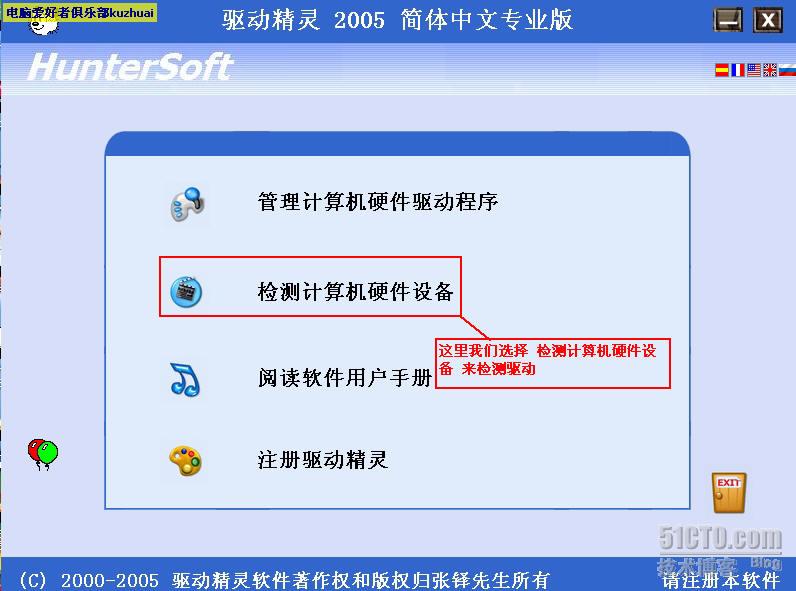 这里检测很快,但是如果电脑配置不高,检测的一分钟差不多.检测完了, 我们这里只详细介绍计算机最常用的驱动,显卡,声卡,网卡,usb驱动,请大家看图片将详细介绍驱动信息.
这里检测很快,但是如果电脑配置不高,检测的一分钟差不多.检测完了, 我们这里只详细介绍计算机最常用的驱动,显卡,声卡,网卡,usb驱动,请大家看图片将详细介绍驱动信息.
好了,知道了驱动的型号后,我可以手动搜索驱动,也就是抄下驱动精灵显示的驱动型号,然后到驱动之家或者IT168驱动搜索等大型驱动下载网站搜索下载在安装驱动即可,但是驱动精灵也提供给大家一个自动搜索驱动的功能,详细的请看下面图片.我们以搜索声卡驱动为例,其他的驱动搜索方法也是差不多的.
 然后大家会看到驱动精灵自动搜索internet上合适的硬件设备的驱动.
然后大家会看到驱动精灵自动搜索internet上合适的硬件设备的驱动.
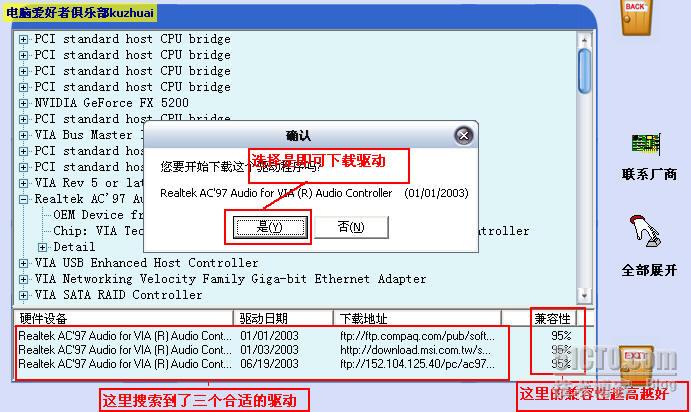 这里下载的驱动被保存到X:\Program Files\My Drivers\DriversUpdates里,这里的X表示你安装驱动精灵的盘符.然后可以开始运行C:\Program Files\My Drivers\DriversUpdates回车,即可看到驱动精灵下载的驱动,鼠标双击安装即可.呵呵
这里下载的驱动被保存到X:\Program Files\My Drivers\DriversUpdates里,这里的X表示你安装驱动精灵的盘符.然后可以开始运行C:\Program Files\My Drivers\DriversUpdates回车,即可看到驱动精灵下载的驱动,鼠标双击安装即可.呵呵
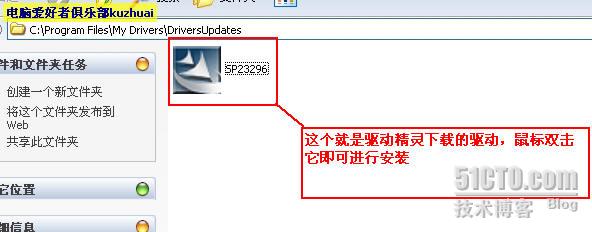 好了,利用驱动精灵查看驱动型号,并自动下载驱动就写到这里.
好了,利用驱动精灵查看驱动型号,并自动下载驱动就写到这里.
转载于:https://blog.51cto.com/371121/79458























 7349
7349

 被折叠的 条评论
为什么被折叠?
被折叠的 条评论
为什么被折叠?








